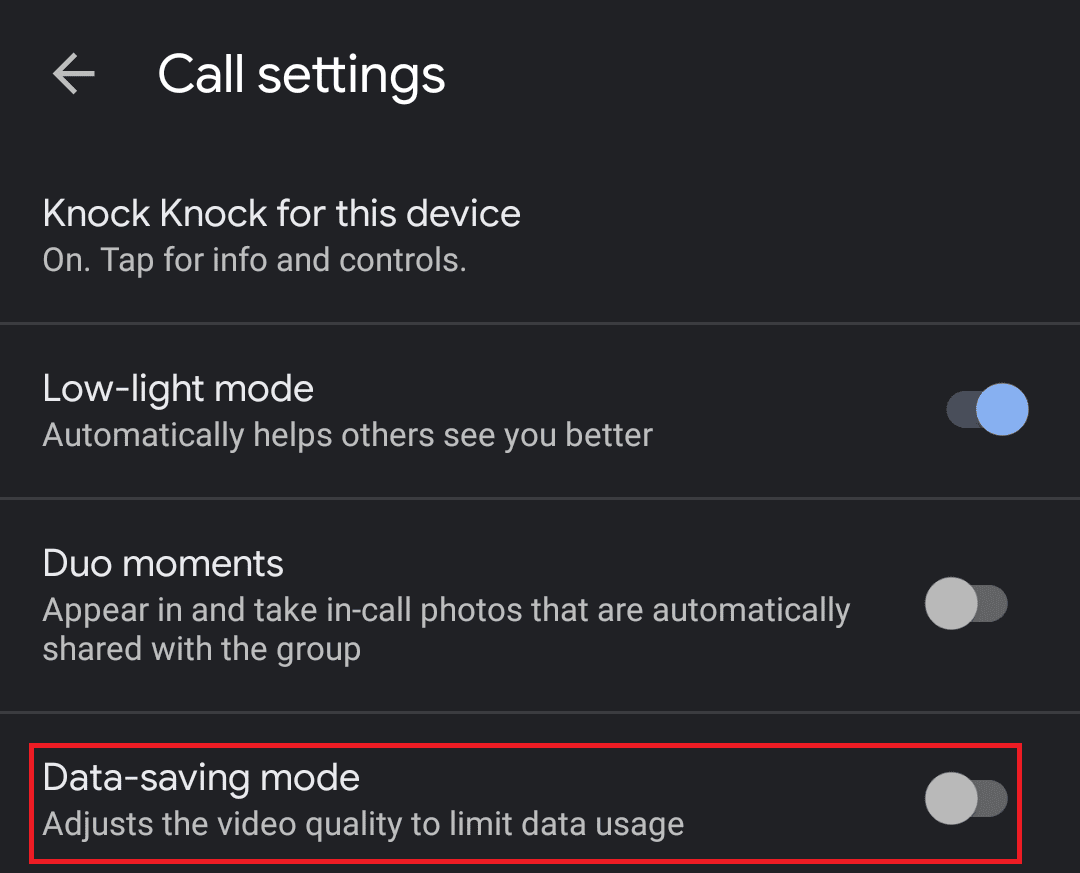モバイルデータ接続を使用している場合は、ほぼ確実に、外出中に毎月ダウンロードできるデータの量を制限するデータ上限があります。 多くの家庭用ブロードバンドプロバイダーもパッケージに月間データ上限を含めていますが、これらはモバイルデータプランよりも一般的ではない傾向があります。
写真と音声はどちらもかなりの量のデータを必要としますが、ビデオは最大のデータを大量に消費します。 ビデオファイルは1秒間に複数の画像で構成され、多くの場合オーディオトラックも含まれるため、これはかなり避けられません。 ビデオ圧縮アルゴリズムは、ビデオ送信に必要なデータ量を最小限に抑えるのに役立ちますが、実行できるのはそれだけです。
これは、どのプラットフォームでもビデオ通話が一般的に最大のデータ使用源であることを意味します。 ほとんどのコンピュータプラットフォームでは、ビデオハングアウト中に送信するデータの量を減らすために、Webカメラの解像度を下げるオプションがあります。 ただし、モバイルプラットフォームは、デスクトップのプラットフォームほど多くのオプションを提供しない傾向があります。 Google Duoは、モバイルでデータ保存モードを提供します。これにより、送受信する動画のビットレートが低下します。 「ビットレート」は、データをエンコードするために1秒あたりに使用されているデータのビット数の尺度です。数値が大きいほど、より高品質の画像が提供されますが、そのためにはより多くのデータが必要になります。
Google Duoのビデオハングアウトで使用するデータの量を減らしたい場合は、 データ保存モードでは、右上隅にある3つのドットのアイコンをタップしてから、をタップすることでこれを行うことができます "設定。"
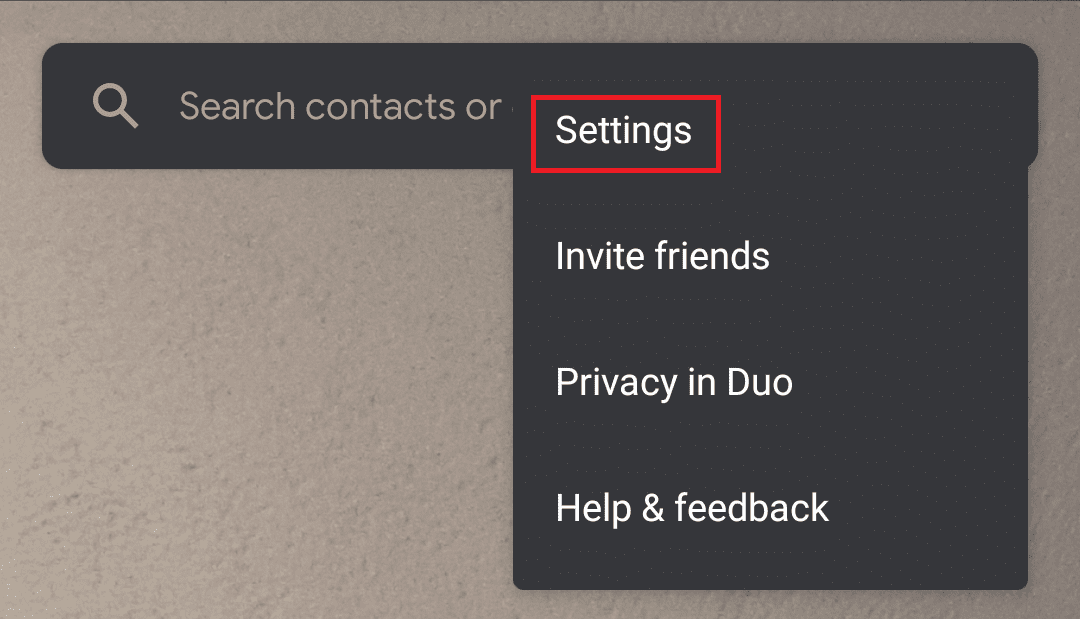
次に、「通話設定」をタップして、適切なメニューを表示します。
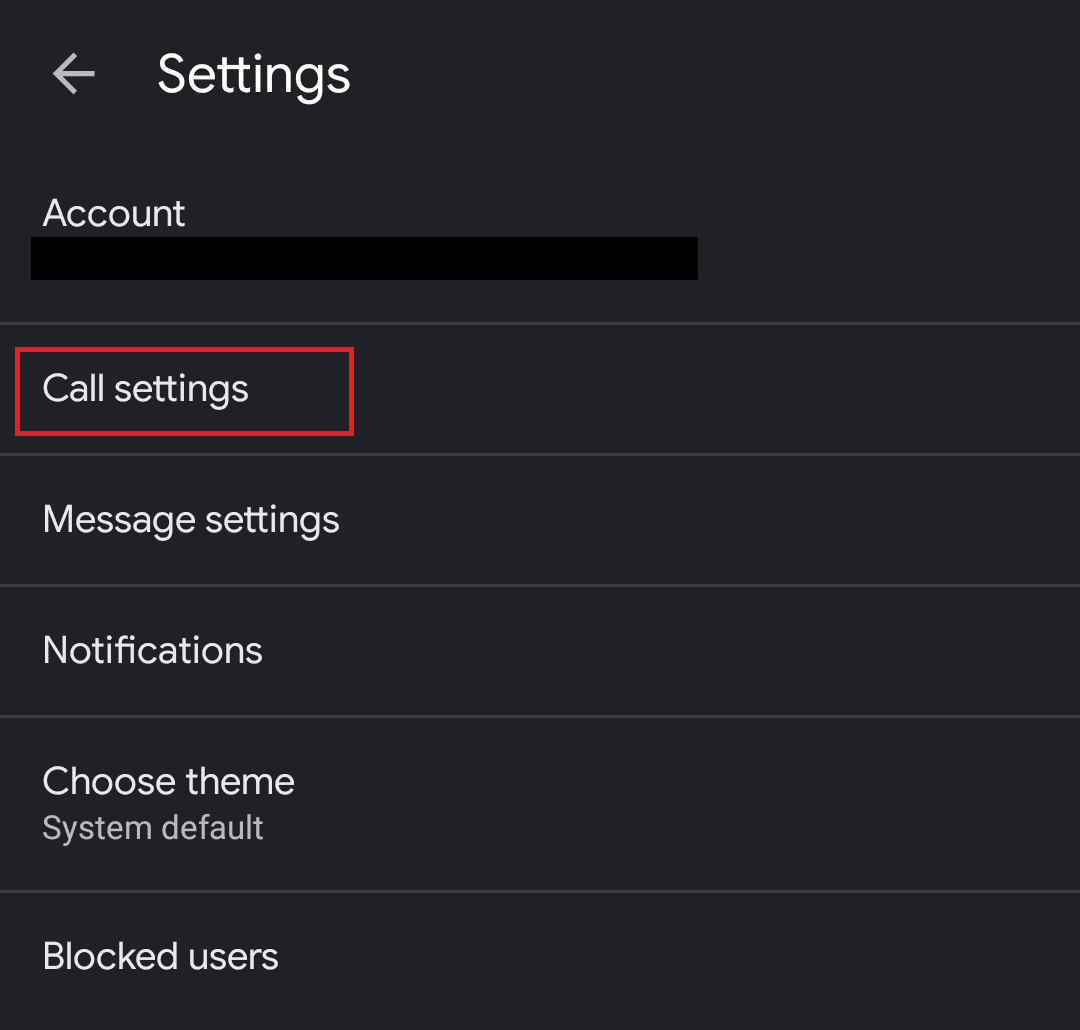
最後に、通話設定の下部にある「データ保存モード」のスライダーをタップして「オン」の位置にします。